Каков наилучший размер файла подкачки для 64-разрядных версий Windows 11/10?
64-разрядные(64-bit) версии Windows и Windows Server поддерживают больше физической памяти ( ОЗУ(RAM) ), чем 32-разрядные версии. Однако причина для настройки или увеличения размера файла подкачки(increase page file size) не изменилась. Всегда речь шла о поддержке аварийного дампа системы, если это необходимо, или о расширении лимита фиксации системы, если это необходимо.
Например, если установлено много физической памяти, файл подкачки может не потребоваться для резервного копирования платы за фиксацию системы во время пиковой нагрузки. Одной доступной физической памяти может быть достаточно для этого. Однако для резервного копирования дампа системного сбоя может потребоваться файл подкачки или специальный файл дампа.
Лучший размер файла(File) подкачки для 64-битных версий Windows 11/10
Это поднимает вопрос о том, какой размер pagefile.sys должен быть выделен? Для обычных пользователей лучше оставить для размера файла(Page File) подкачки значение по умолчанию, позволив ОС Windows(Windows OS) принять решение.
Большинство ПК с Windows начали переходить на твердотельные накопители(SSDs) и NVMe , и они являются дорогостоящими. Итак, давайте взглянем на факторы, которые могут помочь вам определить подходящий размер:
- Настройка аварийного дампа
- Плата за фиксацию пиковой системы
- Количество редко посещаемых страниц
Управление файлами(File) подкачки установлено в Windows автоматически(Automatic) . Он находится по адресу и является скрытым файлом. Если вы хотите настроить его вручную, то вы можете использовать этот расчет. Кроме того, чтобы это сделать, вы должны иметь четкое представление о Pagefile и о том, как он работает с правами администратора.C:\pagefile.sys
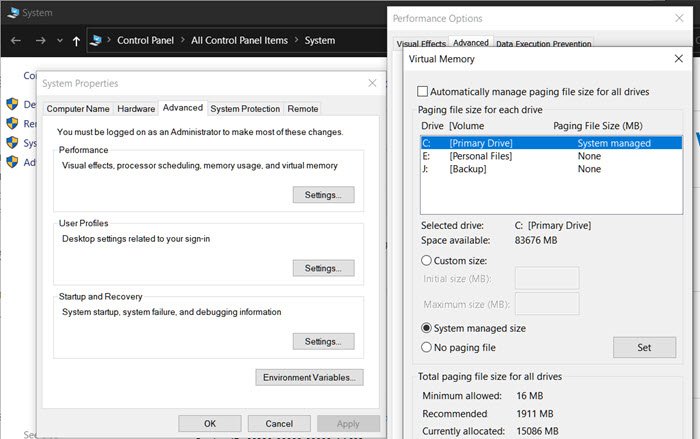
1] Настройка аварийного дампа
Ниже приведен(Below) расчет Microsoft рекомендует использовать следующие расчеты:
| System crash dump setting | Minimum page file size requirement |
|---|---|
| Small memory dump (256 KB) | 1 MB |
| Kernel memory dump | Depends on kernel virtual memory usage |
| Complete memory dump | 1 x RAM plus 257 MB* |
| Automatic memory dump | Depends on kernel virtual memory usage. For details, see the Automatic memory dump. |
* 1 МБ данных заголовка и драйверов устройств может составить 256 МБ данных вторичного аварийного дампа.
Windows хранит все файлы дампа %SystemRoot%Minidumpи управляет ими автоматически. Если вы хотите включить выделенный, DedicatedDumpFileвам нужно изменить запись в реестре(Registry) .
- Откройте редактор реестра(Registry Editor) и перейдите к следующему ключу:
HKEY_LOCAL_MACHINE\SYSTEM\CurrentControlSet\Control\CrashControl
- Щелкните правой кнопкой мыши(Right-click) CrashControl и(CrashControl) создайте новое строковое значение(String Value ) и назовите его DedicatedDumpFile .
- Дважды(Double) щелкните по нему и установите значение <Drive>:\<Dedicateddumpfile.sys>. Где Диск(Drive) — это раздел типа «D, E» и так далее.
- Затем создайте DWORD DumpFileSize и установите значение, определяющее размер в мегабайтах (МБ).
Вы также можете установить размер и другие факторы. Подробнее об этом можно прочитать на официальной странице(on the official page) .
2] Плата за фиксацию пиковой системы
Плата за фиксацию(Commit) описывает общий объем виртуальной памяти, гарантированный для всех процессов, чтобы поместиться в физической памяти и файле подкачки. Когда вы говорите «Пик», это самая высокая сумма, которой достигла общая плата за фиксацию с момента последнего запуска операционной системы.
3] Количество(Quantity) редко посещаемых страниц+
Следуйте этому методу, чтобы узнать количество редко посещаемых страниц + для минимального и максимального размера файла подкачки.
| Minimum page file size | Maximum page file size |
|---|---|
| Varies based on-page file usage history, amount of RAM (RAM ÷ 8, max 32 GB), and crash dump settings. | 3 × RAM or 4 GB, whichever is larger. This is then limited to the volume size ÷ 8. However, it can grow to within 1 GB of free space on the volume if required for crash dump settings. |
Говоря о Page File , вы можете проверить некоторые из этих ссылок:
- Как очистить файл подкачки Windows при завершении работы(How to clear the Windows Page File at Shutdown)
- MemInfo — монитор использования памяти и файла подкачки в реальном времени(MemInfo – A Real-time Memory & Page file Usage Monitor)
- Как дефрагментировать MFT, файл подкачки, реестр, системные файлы.
Надеюсь, вы смогли определить подходящий размер файла подкачки для 64-битных версий Windows 11/10 .
Related posts
Как создать резервную копию, Move, или Delete PageFile.sys на выключение в Windows 10
Как удалить PageFile.sys при выключении Windows 10
Как увеличить Page File size или виртуальную память в Windows 10
Что такое файл подкачки в Windows 10?
Как показать Details pane в File Explorer в Windows 10
Best Free 3D File Viewer software для просмотра 3D моделей в Windows 11/10
Как удалить OneDrive icon из File Explorer в Windows 11/10
Как вручную установить Driver, используя .inf File в Windows 11/10
File Explorer Search не работает должным образом в Windows 11/10
Turn Выкл. Дисплей недавних записей поиска в File Explorer в Windows 11/10
Отключить Open File Security Warning для файла в Windows 10
File Deleter software Для удаления заблокированных файлов и папок в Windows 10
Public Wi-Fi Login Page не показывая в Windows 11/10
Как сбросить File Explorer navigation pane width по умолчанию в Windows 10
Картина Thumbnail Previews не показана в File Explorer на Windows 11/10
Как удалить файлы File History вручную в Windows 10
File Explorer не будет открываться в Windows 11/10
Best Free File Compression software для Windows 11/10
Как сбросить File and Folder permissions по умолчанию в Windows 10
Хосты File в Windows 10: Местоположение, Edit, Lock, Manage
